So speichern Sie Dokumente in Google Docs als PDF auf dem iPhone und im Web
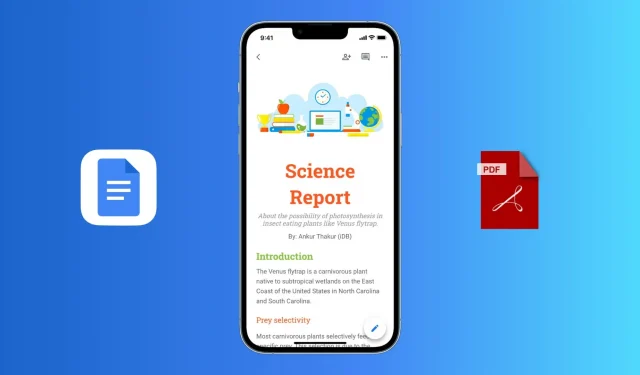
Google Docs speichert Ihre Arbeit in kurzen Abständen automatisch in der Cloud oder lokal auf Ihrem Gerät, wenn Sie im Editor arbeiten. Für vielseitige Anwendungsfälle wie einfache Dateifreigabe können Sie ein Google-Dokument als PDF-Datei exportieren. Wir zeigen Ihnen, wie es in der Google Docs-App auf dem iPhone oder iPad und in einem Webbrowser auf dem Mac oder PC geht.
Mac oder PC
Befolgen Sie diese Schritte, um ein Dokument in Google Docs als PDF auf Ihrem Computer zu speichern:
- Öffnen Sie ein Google Docs-Dokument in einem Webbrowser oder einer Progressive Web App.
- Klicken Sie oben rechts auf „Datei“.
- Bewegen Sie dann den Mauszeiger über „Herunterladen“ und klicken Sie auf „PDF-Dokument“ (.pdf). Google Docs lädt Ihr Dokument automatisch als PDF-Datei herunter. Gehen Sie zu Ihrem Download-Ordner, um darauf zuzugreifen.
App für iPhone oder iPad
So exportieren Sie Google Docs als PDF-Dateien auf dem iPhone oder iPad:
1) Öffnen Sie die Google Docs-App und geben Sie das Dokument ein.
2) Klicken Sie oben auf die Schaltfläche mit den drei Punkten.
3) Wählen Sie Teilen und Exportieren.
4) Wählen Sie dann „Kopie senden“, wählen Sie das PDF-Format und klicken Sie auf „OK“.
5) Sobald das PDF vorbereitet ist, wird das freigegebene iOS-Blatt geöffnet. Klicken Sie auf „In Dateien speichern“, um dieses PDF auf iCloud Drive, lokal auf Ihrem iPhone, zu speichern oder Dienste von Drittanbietern hinzuzufügen. Alternativ können Sie dieses PDF auch per AirDrop, Nachrichten, Mail, Slack oder einem der verfügbaren Medien versenden.
Zusätzlich zu der oben genannten Option können Sie auch auf dem ersten Bildschirm der Google Docs-App nach dem gewünschten Dokument suchen, normalerweise unter der Überschrift „Zuletzt von mir geöffnet“. Klicken Sie von hier aus auf die Schaltfläche mit den drei Punkten in der unteren rechten Ecke der Dokumentkachel. Klicken Sie zum Abschluss auf Kopie senden > PDF.
Nutzen Sie den Drucktrick
Eine weitere Möglichkeit, Google Docs als PDF zu exportieren, ist die Verwendung des Drucktricks. Hier ist wie:
- Klicken Sie zunächst auf die Schaltfläche mit den drei Punkten auf der Dokumentkachel und wählen Sie Drucken. Wenn Sie ein Dokument öffnen, klicken Sie auf die Schaltfläche mit den drei Punkten > Teilen und Exportieren und wählen Sie dann Drucken aus.
- Berühren Sie im Bildschirm „Druckeinstellungen“ die Miniaturansicht des Dokuments mit zwei Fingern und spreizen Sie sie.
- Klicken Sie auf das Freigabesymbol und wählen Sie eine der Optionen auf dem Freigabeblatt aus, um das PDF-Dokument zu speichern oder zu senden.



Schreibe einen Kommentar